Kaip užblokuoti siuntėjo el. Paštą „iPhone Mail“ programoje
įvairenybės / / August 05, 2021
Niekas nemėgsta į savo gautuosius gauti erzinančių el. Laiškų. Dauguma tai yra įtikinami rinkodaros el. Laiškai, kuriuos kasdien gauname daug. Dažniausiai mes tikriname gautuosius ir tada ignoruojame tokius el. Laiškus. Tačiau laikui bėgant tokie laiškai sukuria netvarką gautuosiuose. Taigi, geriausia, ką reikia padaryti - blokuoti juos visiems laikams. Šiandien aš jums pasakysiu, kaip blokuoti tokius el. Laiškus iš bet kurio siuntėjo „iPhone Mail“ programa.
Jei turite „iPad“, šis vadovas taip pat tiks. Šiaip ar taip, ta pati programa yra prieinama naudojant „iOS“ ir „iPad OS“. Aš nepraleidžiu tokių rinkodaros el. Laiškų ar šlamšto, kurie sugaištų mano laiką ar užimtų nereikalingą vietą mano pašto dėžutėje. Taigi, aš juos tiesiog užblokuoju ir ištrinu, nebent turiu su jais jokio verslo.

Susijęs | Kaip blokuoti / atblokuoti el. Pašto siuntėją „Gmail“ žiniatinklyje
Blokuokite siuntėjo el. Paštą „iPhone Mail“ programoje
- Atviras Paštas
- Tada atidarykite pranešimą nuo to siuntėjo, kurį norite užblokuoti
- Bakstelėkite siuntėjo avataras išplėsti Nuo skyriuje, kuriame rodomas siuntėjo vardas
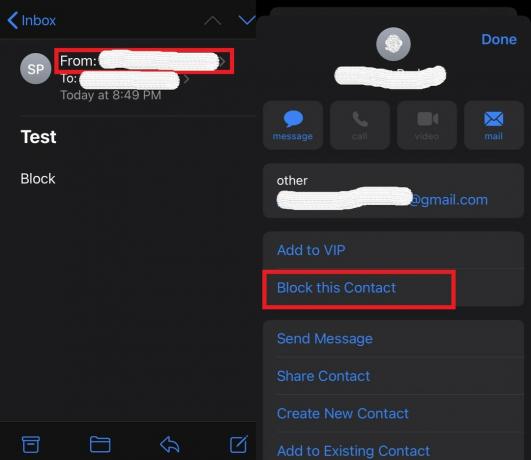
- bakstelėkite Siuntėjo vardas parašyta šalia Nuo.
- Bus parodytas meniu, iš kurio turite pasirinkti Užblokuokite šį kontaktą.
Viskas. Dabar šis asmuo yra užblokuotas. Tačiau jei jis bandys jums išsiųsti el. Laišką, jūs vis tiek jį pamatysite savo gautuosiuose. Vis dėlto jums apie tai nebus pranešta. Taip atsitinka todėl, kad veiksmas pagal blokuojamų siuntėjų parinktis nustatytas į Palikite gautuosiuose pagal nutylėjimą.
Tai reiškia, kad net jei užblokuosite šlamšto siuntėjus, jų laiškai bus rodomi gautuosiuose. Tai nepageidautina ir neišsprendžia mūsų tikslo sustabdyti šlamštą. Taigi turime pakeisti veiksmus ir nustatyti juos taip, kad kaskart užblokuodami bet kurį būsimą jų siunčiamą šlamštą iškart patektų į šiukšliadėžę.
- Eiti į Nustatymai programa> slinkite žemyn iki Paštas
- Tada eik į Užblokuotos siuntėjo parinktys
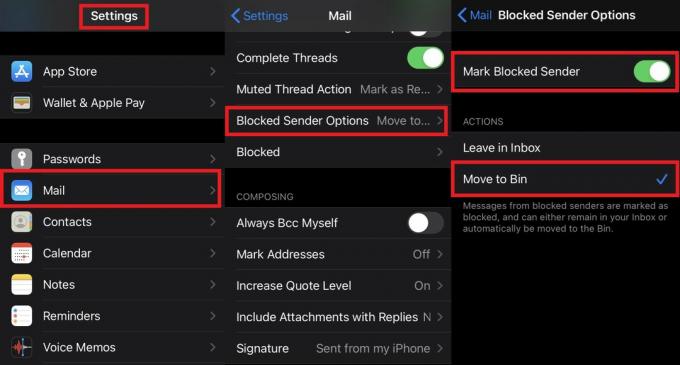
- Skirtuke „Veiksmai“ palieskite Perkelti į šiukšliadėžę
Pastaba
Jūs turite prisiminti, kad turite eiti į Nustatymai > Paštas > įgalinti Užblokuotos siuntėjo parinktys matyti Užblokuokite šį kontaktą parinktis bet kuriam siuntėjui „iPhone Mail“ programoje. Žr. Aukščiau pateiktą ekrano kopiją.
Ar įmanoma atblokuoti siuntėją
Taip, „iPhone“ pašto programoje visada galima atblokuoti el. Pašto siuntėją. Gal per klaidą užblokavote svarbų jūsų darbui ar verslui asmenį. Taip galite juos atblokuoti.
- Eiti į Nustatymai > Paštas
- Slinkite žemyn iki Užblokuota. Palieskite, kad jį atidarytumėte.
- Čia galite pamatyti užblokuotų siuntėjų sąrašą.

- Perbraukite kairėn ant jų numerio ar el. pašto adresų. Variantas Atblokuoti pasirodys dešinėje pusėje. Bakstelėkite jį.
Taigi, tokiu būdu galite užblokuoti ir atblokuoti bet kokį šlamšto siuntėją savo „iPhone Mail“ programoje. Tikiuosi, kad vadovas jums pasirodė naudingas.
Skaityti toliau,
- Kaip sureguliuoti vaizdo įrašų derinimą „iPhone“ ir „iPad“
- Pradėti / sustabdyti / pristabdyti treniruočių stebėjimą „Apple Watch“ naudojant šį triuką
„Swayam“ yra profesionalus tinklaraštininkas, turintis kompiuterių programų magistro laipsnį, taip pat turi „Android“ kūrimo patirties. Jis yra įsitikinęs „Stock Android“ OS gerbėjas. Be techninių dienoraščių, jis mėgsta žaisti žaidimus, keliauti ir groti / mokyti gitaros.



